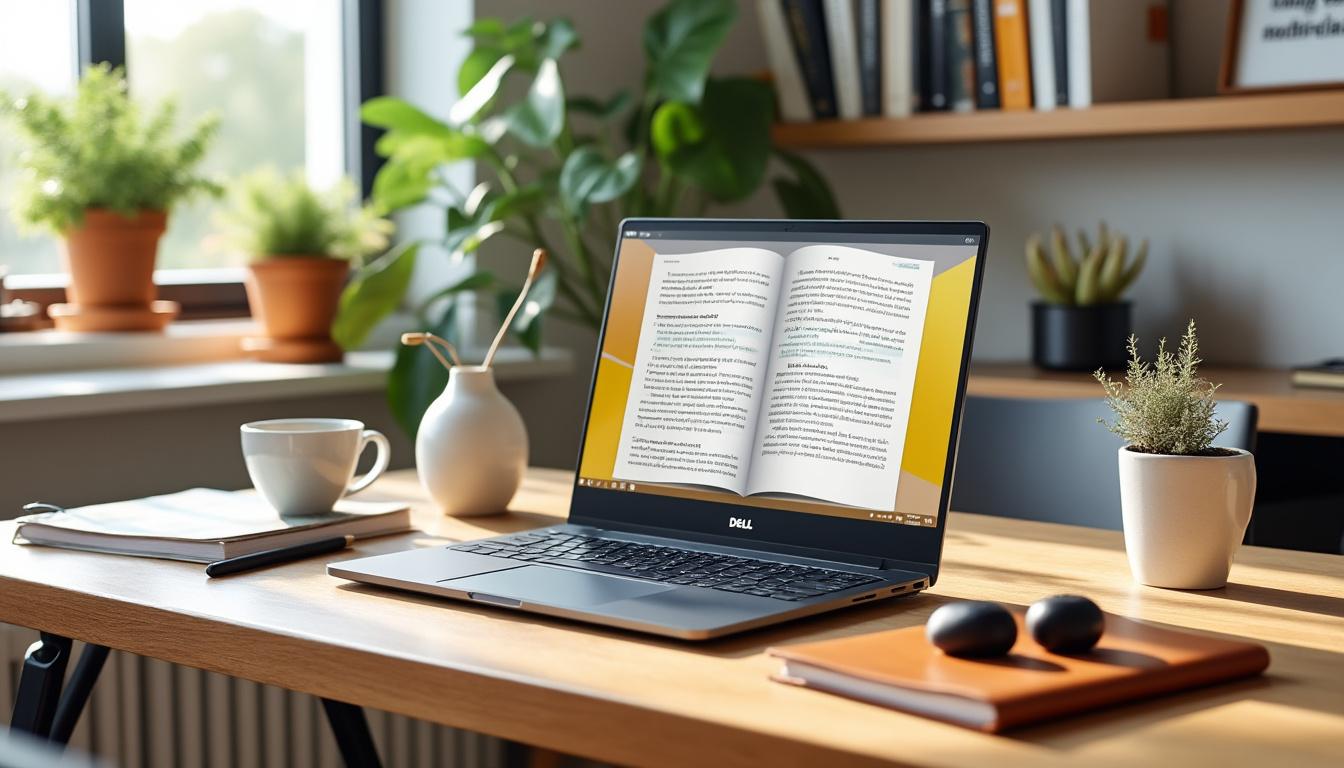Ah, les ordinateurs portables ! Ces précieux compagnons de notre quotidien numérique peuvent parfois se transformer en véritables casse-têtes. Si vous êtes ici, c’est probablement parce que votre PC a décidé de faire le mort au mauvais moment, n’est-ce pas ? Pas de panique ! Cet article va vous révéler comment éteindre un ordinateur portable bloqué sans vous transformer en Hulk. Les astuces qui vont suivre vous permettront de rétablir la situation sans risque de perdre des données précieuses.
Comprendre l’état de votre ordinateur : bloqué ou en pause café ?
Avant de sortir la grosse artillerie, il est important de faire le point. Est-ce que votre ordinateur est vraiment bloqué ou simplement en train de glander ? La différence peut vous éviter une crise cardiaque non nécessaire. Voici quelques signes à vérifier :
- Écran figé : Vous voyez la même image depuis un bout de temps et aucune réaction côté applications ? C’est suspect !
- La souris ne bouge plus : Vous avez beau agiter la souris tel un fou furieux, rien ne se passe ? C’est mauvais signe !
- Notifications de programme planté : Vous avez des fenêtres d’erreur qui surgissent comme des pop-ups à l’ancienne ? Cela peut indiquer un problème.
Il peut parfois être judicieux d’attendre un instant. Les applications en train de traiter beaucoup de données, comme un logiciel d’édition vidéo, peuvent faire tourner votre PC en rond. En général, une petite patience de quelques minutes peut payer. Surveillez les témoins lumineux de votre ordinateur ; des clignotements peuvent suggérer que quelque chose se passe en coulisses.

Forcer un redémarrage : la méthode rapide
Vous avez organisé une petite réunion de famille sur le thème « Comment forcer l’ordinateur à s’éteindre » ? La méthode la plus directe est simplement de maintenir le bouton d’alimentation enfoncé. Qui a besoin d’une baguette magique quand vous avez une touche ? Voici les étapes à suivre :
- Maintenez la touche d’alimentation : Appuyez et maintenez-la enfoncée pendant environ 10 secondes. C’est comme donner un bon coup de pied à votre appareil.
- Attendez un instant : Après avoir relâché le bouton, faites une pause bien méritée. Vous pourriez même faire quelques étirements pendant que votre appareil s’éteint.
- Rallumez votre ordinateur : Patientez encore quelques secondes puis appuyez à nouveau sur le bouton. Et voilà, un nouveau départ !
Cette méthode fonctionne sur de nombreux modèles, comme ceux de HP, Dell et Lenovo. Assurez-vous que votre appareil a compris : “c’est moi le chef ici !”
Les spécificités de la batterie : amovible ou non
Tout comme nous avons différents types de voitures, nos ordinateurs portables viennent avec différents types de batteries. Il est crucial de savoir si la batterie de votre appareil est amovible ou non. Cela peut changer la manière dont vous allez procéder à l’arrêt. Voyons nos options :
Pour les ordinateurs avec batterie amovible
Si vous avez un modèle qui vous permet de retirer la batterie, vous êtes dans la meilleure des situations. Voici un guide à suivre :
- Éteindre l’ordinateur : Comme d’habitude, maintenez le bouton d’alimentation enfoncé.
- Retournez votre appareil : Comme si vous deviez examiner une pièce de monnaie, trouvez le loquet de la batterie.
- Retirez la batterie : Déverrouillez-le et retirez délicatement ! On ne fait pas le magicien ici, soyez prudent.
- Attendez quelques instants : C’est l’heure du yoga pour votre appareil !
- Replacez la batterie : Une petite giclée de courage et vous êtes prêts à rallumer.
Pour les ordinateurs sans batterie amovible
Pour les modèles récents, notamment ceux de marques comme Apple ou Samsung, la tâche peut être un peu plus complexe car la batterie est intégrée. Voici comment procéder :
- Éteignez l’ordinateur : Appuyez sur le bouton d’alimentation pendant un certain temps.
- Débranchez l’alimentation : Encore une fois, pas de mauvais contacts ici !
- Accédez au panneau de la batterie : Utilisez un tournevis pour dévisser cette partie délicate, non, on ne veut pas être bricoleur du dimanche !
- Déconnectez la batterie : Faites-le aussi proprement que possible.
- Reconnectez le tout : Replacez chaque pièce comme un puzzle et rallumez votre appareil.
Ce processus nécessite un peu de doigté et de patience, mais avec un bon manuel d’utilisation, vous y arriverez sans aucun souci.
Combinaisons de touches spécifiques : un super pouvoir à ne pas négliger
Saviez-vous que votre ordinateur a ses propres « magies » ? Chaque constructeur a ses combinaisons de touches spécifiques qui peuvent vous sortir d’une situation critique. Voici un bref aperçu :
| Marque | Combinaison de Touches |
|---|---|
| Dell | Ctrl + Alt + Suppr, puis choisissez « Arrêter » |
| HP | Ctrl + Alt + Suppr, puis appuyez sur le bouton d’alimentation en bas |
| Lenovo | Ctrl + Alt + Del, puis sélectionnez « Arrêter » |
| Asus | Ctrl + Alt + Suppr, puis cliquez sur le bouton d’alimentation |
| Acer | Ctrl + Alt + Suppr, puis choisissez « Arrêter » |
Avoir ces combinaisons sous la main peut faire toute la différence, surtout lorsque votre écran semble avoir pris des vacances inattendues. N’hésitez pas à consulter votre manuel d’utilisateur pour d’autres possibilités !

Recours aux outils de réinitialisation matérielle
Quand toutes les meilleures intentions échouent, il est temps de passer à la vitesse supérieure : utiliser un outil de réinitialisation matérielle ! Ces petits plaisirs technologiques sont destinés à vous sauver la mise lorsque tout semble perdu. Voici comment procéder :
- Trouvez l’outil : Allez sur le site du fabricant et recherchez l’outil adéquat pour votre modèle. Microsoft et Lenovo en proposent souvent.
- Téléchargez-le : Prêt à l’emploi ! Assurez-vous de suivre toutes les instructions.
- Suivez les étapes : Chaque instruction est comme une étape de danse ; il faut les suivre à la lettre pour éviter les faux pas !
- Redémarrez votre appareil : N’oubliez pas d’appuyer sur le bouton d’alimentation seulement après avoir suivi devenu en croix !
Bien que ce soit une solution ultime, elle peut véritablement vous sauver d’un certain stress. N’oubliez pas que ces outils doivent être utilisés au dernier recours !
Planifier un arrêt automatique ou utiliser PowerShell
Pensiez-vous que l’on ne pouvait pas programmer son ordinateur comme un chef d’orchestre ? Penser à l’avenir, c’est très tendance ! Planifiez des arrêts automatiques via le planificateur de tâches ou via PowerShell. Voici comment faire de la magie :
Création d’une tâche de planification
- Ouvrez le planificateur de tâches : Utilisez la commande Exécuter (touche Windows + R), tapez « taskschd.msc ».
- Créez une nouvelle tâche : Configurez les paramètres souhaités, y compris l’heure d’arrêt.
- Entrez la commande : Dans l’onglet d’actions, utilisez la ligne suivante : C:WindowsSystem32shutdown.exe.
Utiliser Windows PowerShell
Pour un arrêt rapide, voici la méthode à suivre :
- Accédez à PowerShell : Appuyez sur les touches Windows + X, et sélectionnez « Windows PowerShell (Admin) ».
- Entrez la commande suivante : Tapez shutdown /s /f /t 0 puis appuyez sur Entrée.
Cette méthode permet de fermer rapidement tous les programmes et d’éteindre l’ordinateur en un clin d’œil. N’oubliez cependant pas de sauvegarder vos travaux avant, au risque de tout perdre.
FAQ : vos interrogations en tête-à-tête
Quel est le meilleur moyen d’éteindre un ordinateur bloqué ?
La meilleur méthode généralement consister à maintenir la touche d’alimentation pendant 10 secondes, cela force souvent l’ordinateur à s’éteindre. Si cela ne fonctionne pas, envisagez de retirer la batterie ou d’utiliser un outil de réinitialisation matérielle.
Mon ordinateur portable ne réagit plus, que faire ?
D’abord, vérifiez si des périphériques externes, comme une clé USB, montrent une activité. Ensuite, essayez les combinaisons de touches spécifiques au fabricant. Si rien ne fonctionne, un redémarrage forcé est la meilleure option.
Comment éviter que mon ordinateur se bloque à l’avenir ?
Pour prévenir des blocages, maintenez votre ordinateur à jour, optimisez l’espace de stockage et évitez de surcharger le système en exécutant trop d’applications simultanément.
Quels outils devrais-je utiliser pour réparer mon ordinateur portable ?
Utilisez des outils de réparation recommandés par votre fabricant, souvent disponibles sur leur site Web, comme ceux de Sony ou Toshiba.
Où trouver plus d’informations sur l’entretien de mon ordinateur ?
Pour des conseils supplémentaires, explorez des ressources fiables en ligne, ou visitez des sites comme Camille Lifestyle pour des astuces pratiques.
Après l’arrêt : diagnostics et maintenance préventive
Une fois l’ordinateur redémarré en toute sécurité, prenez le temps d’effectuer un diagnostic complet pour identifier la cause du blocage. Consultez le journal des événements pour repérer les erreurs système et exportez les logs si nécessaire. Exécutez une vérification de l’intégrité du disque et du système de fichiers (par exemple via CHKDSK) et lancez une analyse SMART pour détecter d’éventuels signes de défaillance du disque. N’oubliez pas d’effectuer un test de la mémoire vive afin d’écarter les erreurs côté RAM et de vérifier le contrôleur de stockage et les pilotes associés. Pour résumer l’essentiel à vérifier : vérification SMART, test de la mémoire, journal des événements. Ces étapes d’analyse post-incident permettent souvent d’isoler un composant défaillant avant qu’il n’entraîne d’autres interruptions.
En parallèle, adoptez quelques mesures de maintenance préventive pour réduire les risques de blocage à l’avenir. Mettez en place une stratégie de sauvegarde régulière (sauvegarde incrémentale ou image système) et créez des points de restauration pour pouvoir revenir rapidement à un état sain. Surveillez la température du système et l’état des ventilateurs : l’accumulation de poussière ou une pâte thermique usée peut provoquer une throttling thermique et des arrêts inopinés ; un nettoyage périodique et une ventilation adéquate prolongent la durée de vie du matériel. Enfin, planifiez la mise à jour régulière du firmware et des pilotes via le gestionnaire de périphériques, optimisez l’espace de stockage et activez des outils de surveillance pour capteurs thermiques et utilisation CPU/GPU. Ces bonnes pratiques de maintenance et de supervision constituent un filet de sécurité efficace pour limiter les incidents et garantir une meilleure disponibilité de votre portable.